Cómo redireccionar a los usuarios después de un inicio de sesión exitoso en WordPress
Publicado: 2021-12-10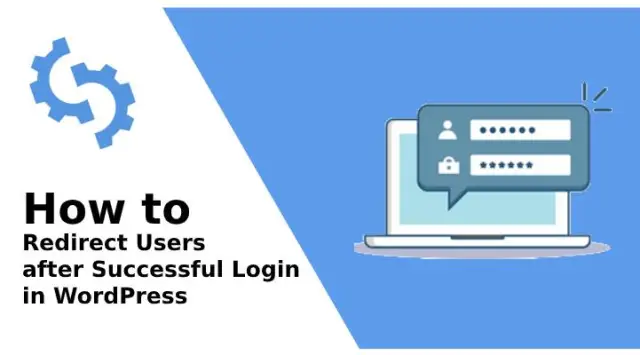
Es posible que haya observado a menudo que una vez que visita un sitio web, intenta redirigirlo a otro sitio web. Las razones de tales acciones son muchas y una vez que haya desarrollado un sitio web, es posible que también se haya encontrado con una situación así.
Teniendo en cuenta qué página web o qué sección de la página web ha visitado, WordPress lo guiará a la parte del perfil dentro de la sección de administración de WordPress o incluso al tablero en algunos casos.
En caso de que desee agregar la misma funcionalidad en su sitio web, esto lo ayudará a lograrlo. Para eso, debe iniciar sesión en su cuenta de WordPress y seguir estos sencillos pasos antes de configurar los redireccionamientos después de un inicio de sesión exitoso .
Debido a que las variaciones en los roles o permisos lo ayudan a redirigir a los usuarios de manera diferente, esto lo ayudará a comprender el proceso fácilmente.
Maneras de configurar redirecciones en WordPress
Usando el complemento WPForms
Lo mejor de usar WPForms es que puede hacer un inicio de sesión personalizado desde WordPress con la función de redirección después del inicio de sesión. Es el complemento más popular en el mercado por el hecho de que permite a los usuarios crear hermosos formularios para incluirlos en el sitio de WordPress.
Para acceder a todas las funciones de este complemento, debe obtener los planes profesionales de este complemento. Por lo tanto, siga estos pasos para configurar redireccionamientos después de iniciar sesión correctamente con WPForms:
- Active el complemento y luego vaya a WPForms, seguido de la página de configuración. Aquí tienes para simplemente agregar la clave de licencia. La clave de licencia y la información requerida se proporcionan para su cuenta en el sitio web de WPForms.
- Al agregar la clave de licencia, ahora instalará todos los complementos.
- Visite la página de WPForms y luego vaya a la página de Complementos. Allí, debe ubicar el Complemento de registro.
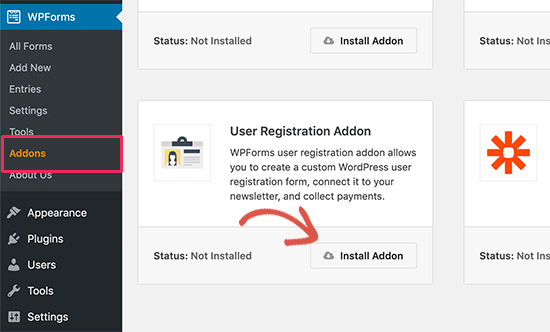
- Haga clic en el botón Instalar complemento para el que debe descargarlo y luego activarlo. Esto ayudará a crear los formularios para inicios de sesión personalizados.
- En WPForms, diríjase a la página llamada Agregar nuevo. Desplácese hacia abajo en su plantilla llamada 'Formulario de inicio de sesión de usuario'.
- Haga clic en el botón llamado 'crear un formulario de inicio de sesión de usuario'.
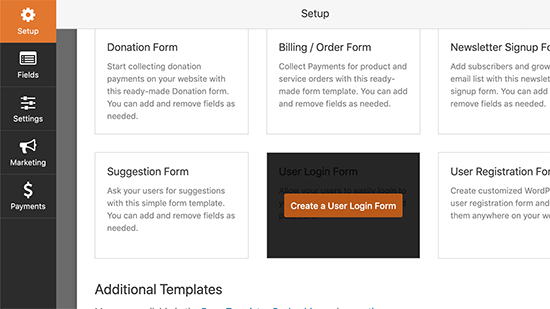 Seguido de esto, WPForms continuará cargando los campos para el formulario de inicio de sesión del usuario.
Seguido de esto, WPForms continuará cargando los campos para el formulario de inicio de sesión del usuario. - Haga clic en los campos que agregan una descripción textual en ellos. Alternativamente, si hace clic en el botón Enviar, debe cambiar la etiqueta como 'iniciar sesión'.
Esto finalmente lo ayudará a configurar redireccionamientos después de iniciar sesión correctamente siguiendo los pasos:
- Navegue a la pestaña de configuración y luego a la pestaña de confirmación en la columna de la izquierda. Aquí debe hacer clic en 'Ir a URL' para que se produzca la redirección según el tipo de confirmación.
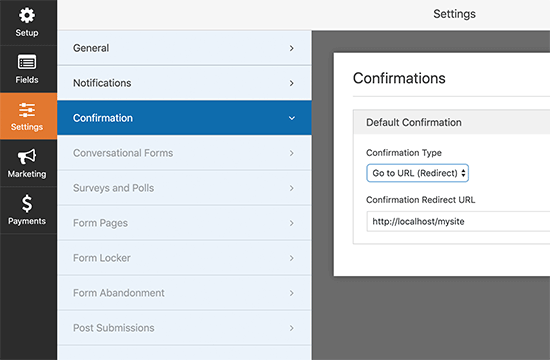
- Debajo de esta sección, debe colocar la URL a la que desea redirigir a los usuarios. Por lo tanto, el formulario de inicio de sesión para su redirección está preparado, pero debe realizar la configuración antes de salir de la interfaz de creación de WPForms.
Por lo tanto, puede incluir este formulario de inicio de sesión en su sitio web para configurar redireccionamientos después de un inicio de sesión exitoso . En ese caso, debe seguir ciertas medidas. Simplemente realice cambios en su página en la ubicación donde necesita agregar el formulario de inicio de sesión. Alternativamente, incluso puede crear uno nuevo:
- En la pantalla de edición, incluya su sección WPForms dentro de la sección de contenido.
- Luego, verifique el formulario de inicio de sesión que creó y luego WPForm lo cargará automáticamente en el área de contenido.
Usando el complemento, redirección de inicio de sesión de Peter
Este es un método más fácil para permitir que su sitio de WordPress redirija a los usuarios, simplemente. Esto es porque; considera los roles así como los permisos para los mismos.

Paso 1: configure los ajustes de la redirección de inicio de sesión de Peter
- Instale y active aún más el complemento, la redirección de inicio de sesión de Peter .
- Una vez que haya activado, visite la página Configuración y luego a Redireccionamientos de inicio de sesión para configurar el complemento. Esto ayudará a configurar los inicios de sesión de la publicación para redirigir a una situación diferente.
Paso 2: configurar el inicio de sesión para los usuarios
- La primera opción en la configuración redirigirá a un usuario específico. Para eso, establezca el nombre de usuario en el menú desplegable e ingrese las URL para permitir que los usuarios inicien sesión y cierren sesión.
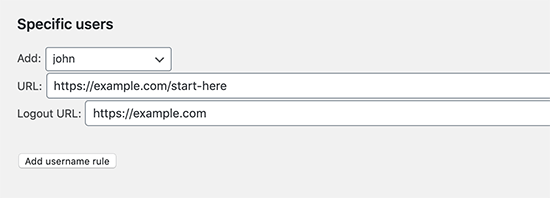
- Después de esto, presione el botón de regla llamado Agregar nombre de usuario para guardar la configuración.
En caso de que necesite más redireccionamientos, simplemente puede repetir este proceso.
Paso 3: Configure el inicio de sesión según las capacidades
Teniendo en cuenta las capacidades y los niveles de usuario, también puede configurar los redireccionamientos. Esto encuentra uso cuando está implementando los roles de usuario, incluidas las capacidades personalizadas para WordPress.
- Seleccione el nivel de usuario del menú desplegable para ingresar las URL para inicios y cierres de sesión.
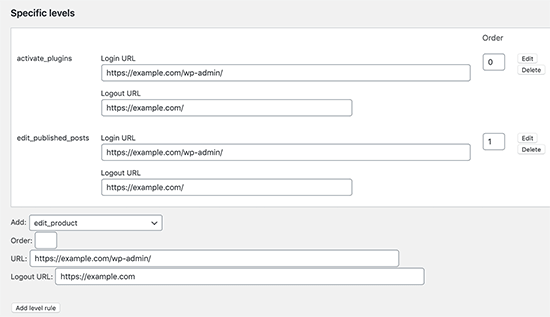
- Establezca los pedidos a través de números, para comprender la forma en que se puede mostrar esta regla desde la configuración del complemento.
Paso 4: Configure el inicio de sesión para todos los usuarios
En la página de configuración, haga clic en la opción que se aplica a todos los usuarios. Esto ayudará a redirigir al usuario que no coincide con la regla establecida. Esta puede ser una forma de crear una redirección para un sitio para todos los usuarios.
Paso 5: Configure los redireccionamientos usando la función de registro de usuario
- Esto redirigirá al nuevo usuario a otra página web, principalmente a la página de inicio de sesión de WordPress.
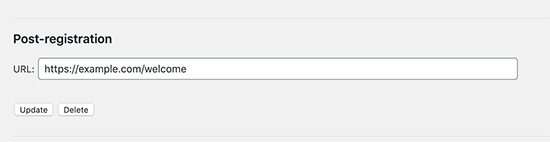
- Configure una URL que sirva para los redireccionamientos que lo llevarán a otra página denominada como el área posterior al registro.
Por lo tanto, incluso puede dirigir al usuario a la página de bienvenida, que tiene otros enlaces a los que puede acceder en el sitio web. Sin embargo, lo más importante es que debe editar el nivel de permiso utilizando la sección como Configuración personalizada para complementos. El complemento lo ayudará a cambiar las categorías para redirigir las URL.
También establece que si el rol de usuario es Editor, puede realizar redirecciones fácilmente. En ese caso, opta por intall_plugins. Esto ayudará solo al usuario con el rol de administrador a configurar los redireccionamientos.
¿Por qué redirigirá a los usuarios después de un inicio de sesión exitoso a sus sitios?
Varios propietarios de sitios web prefieren manejar múltiples sitios web de WordPress por separado dedicados a blogs, tiendas en línea y comunidad de miembros. En tales casos, cada uno de los sitios web requiere inicios de sesión individuales para acceder a la información o realizar acciones.
Es por esta razón que los complementos de membresía de WordPress ayudan a redirigir fácilmente a los usuarios de la página de inicio a la página de membresía. El software restaura la funcionalidad predefinida para ayudar a que se produzca la redirección, automáticamente.
En caso de que el sitio web no tenga esa función particular habilitada por complementos, lo redirigirá al área de administración de WordPress. Sin embargo, no es la forma ideal, ya que la página de administración no proporciona una guía clara para los procedimientos posteriores. Esto funciona bien con los blogueros, pero no para la experiencia real del usuario. Por lo tanto, es mejor usar complementos para facilitar el proceso.
Ultimas palabras
Por lo tanto, como puede observar, los pasos son bastante fáciles para permitir la función de redirigir a los usuarios a otra página web. Sumado a esto, los complementos siempre simplifican los procedimientos que de otro modo serían complejos. Sin embargo, antes de comenzar el proceso, debe iniciar sesión con éxito en su cuenta en WordPress para configurar redireccionamientos después de inicios de sesión exitosos.
